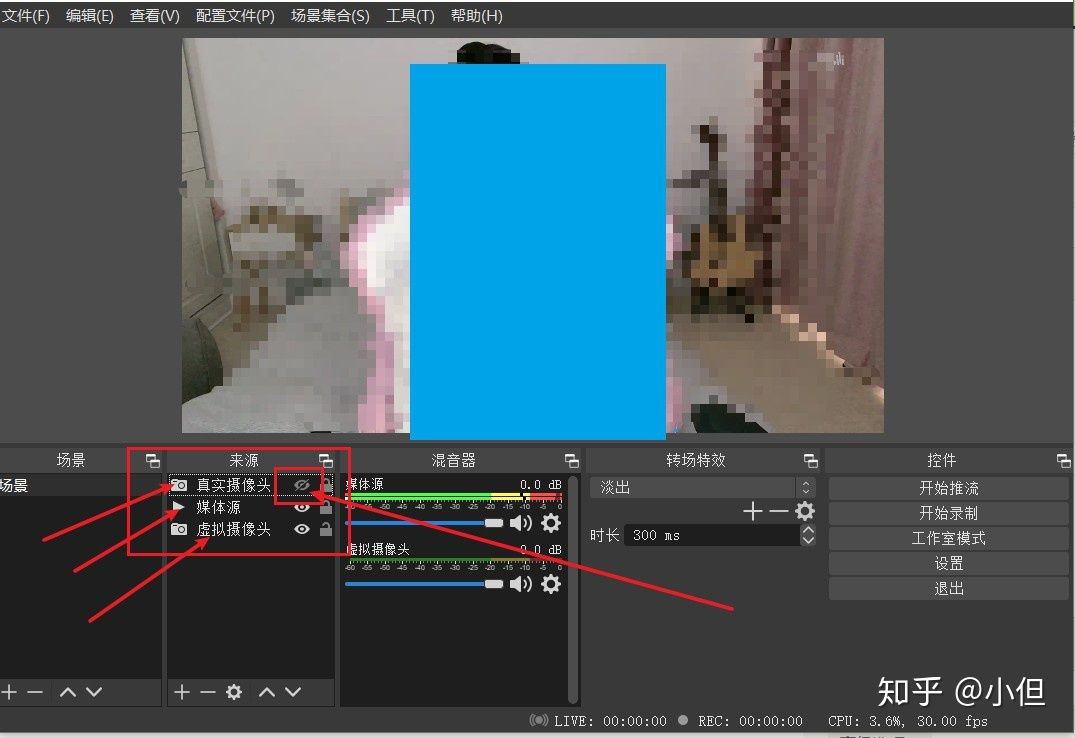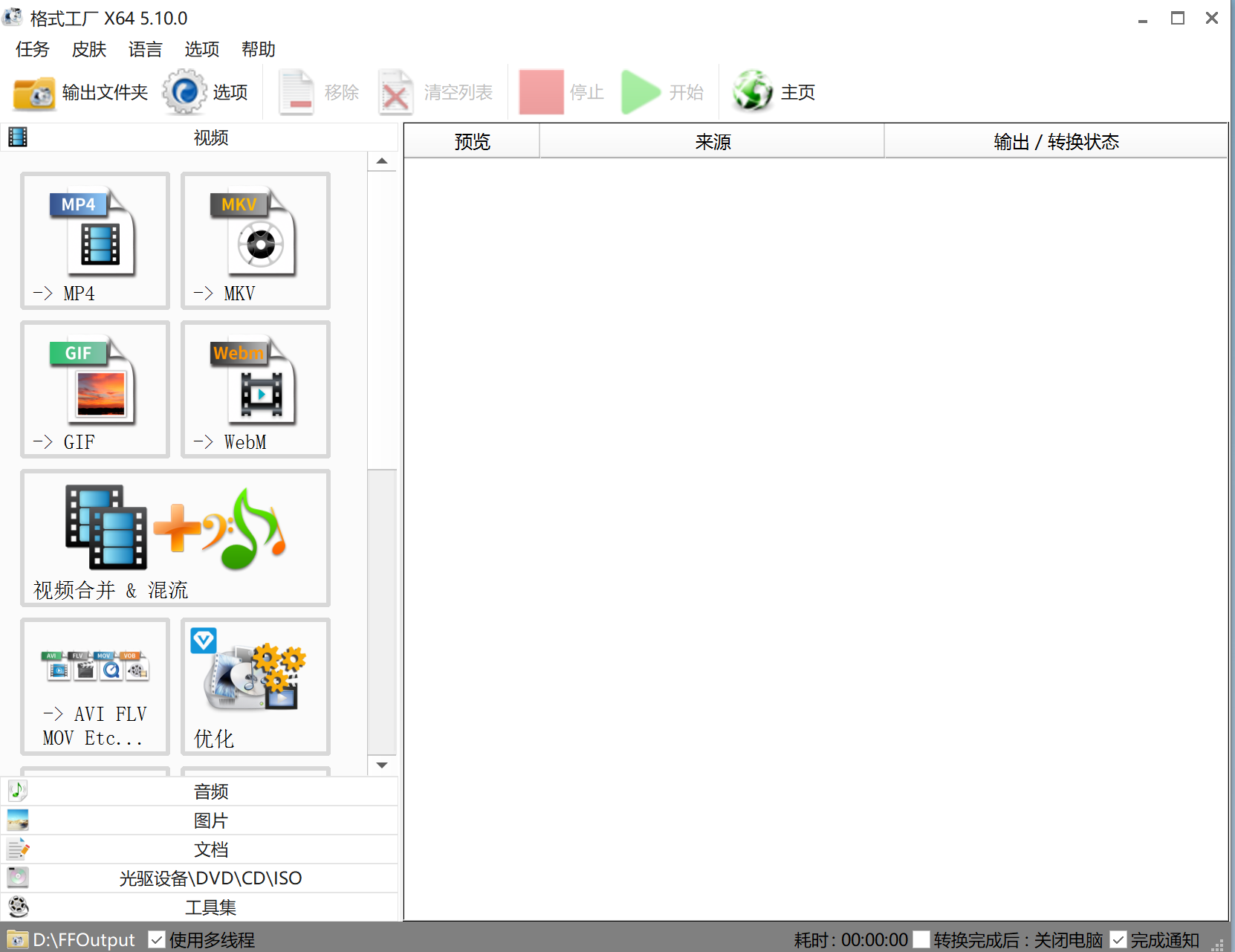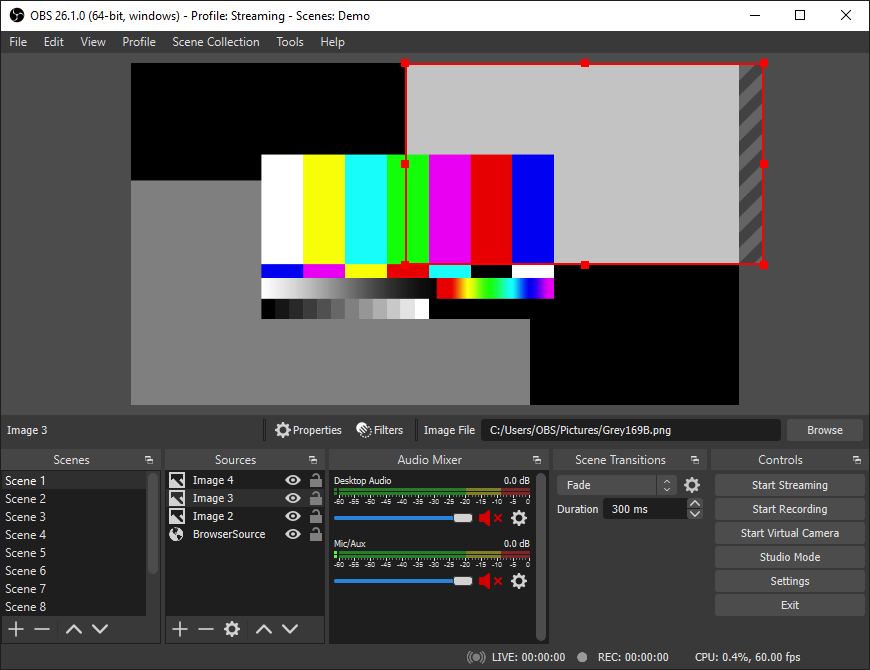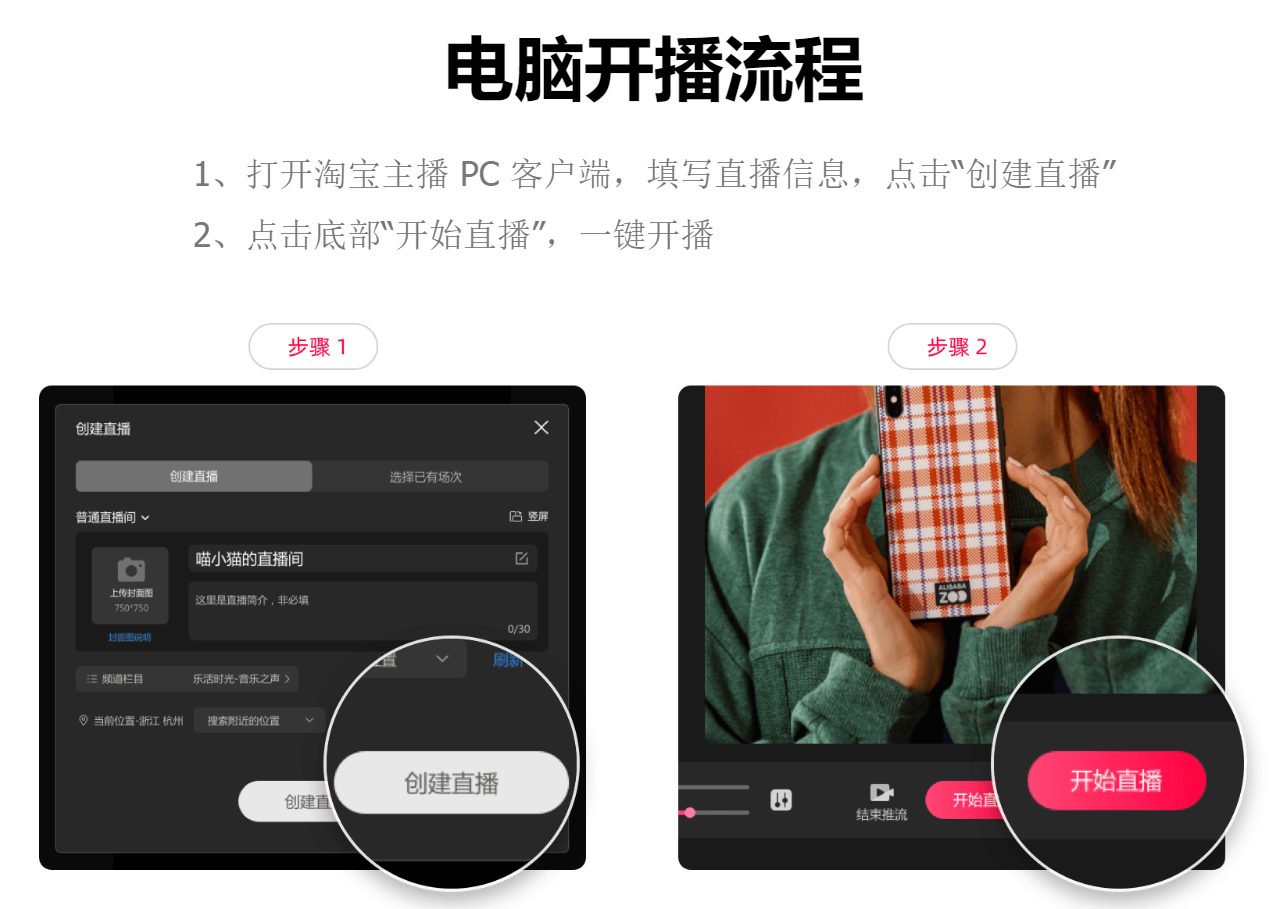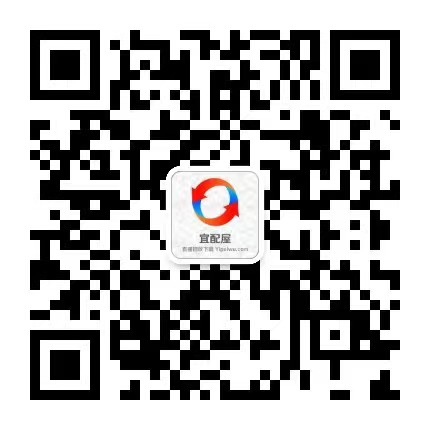OBS虚拟摄像头(免费软件)
OBSVirtualCam是一款虚拟摄像头工具,通过该软件能够让我们可以虚拟制造一个摄像头你可以在摄像头里添加一些视频或者照相,跟别人视频的时候放自己添加的视频,通过该软件能够将摄像头进行处理,做录播必备工具。
下载 OBS-VirtualCam
OBS-VirtualCam 官网下载:https://obsproject.com/forum/resources/obs-virtualcam.949/
也可以点这下载  obs-virtualcam-2.0.5.zip
obs-virtualcam-2.0.5.zip
下载完成后自主安装好。
安装的时候建议选择安装4个虚拟摄像机。
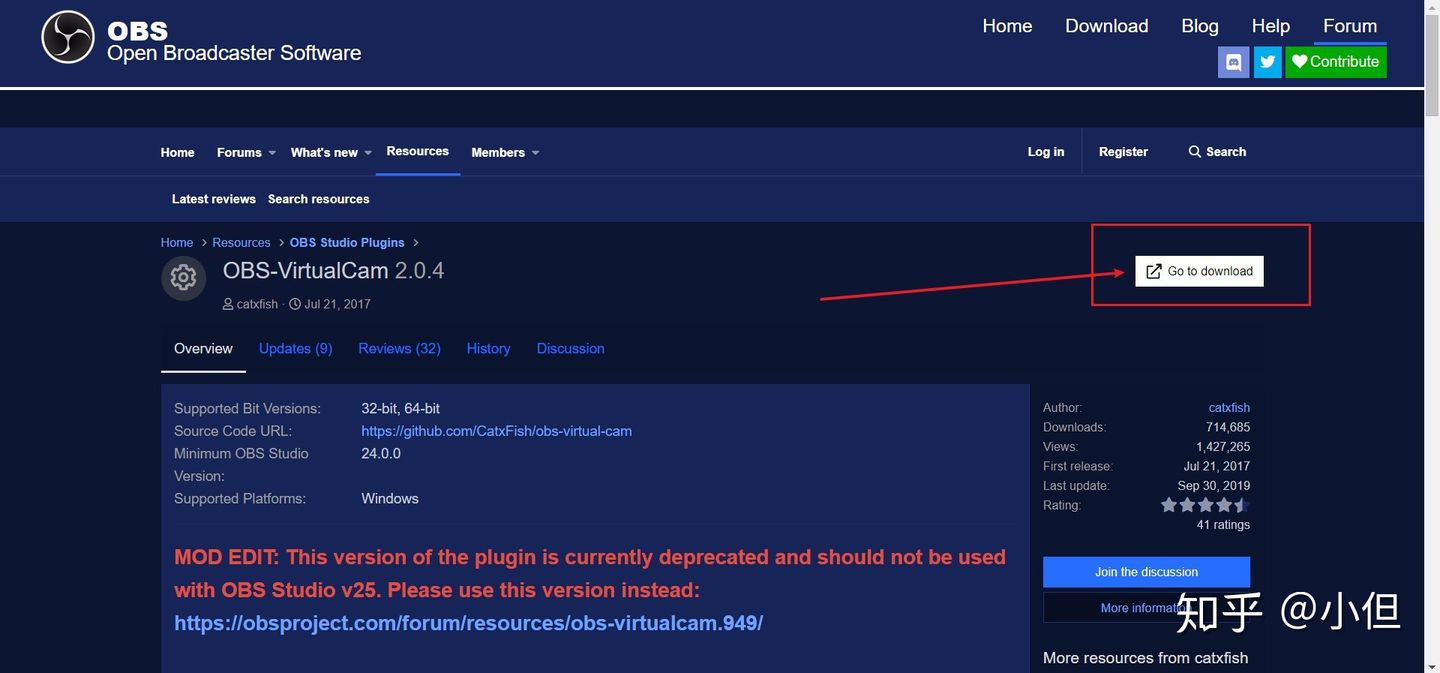
录制循环素材
1.打开安装好的 OBS。 2.在左下角点击 + 号,按照图片步骤选择好真实摄像头。
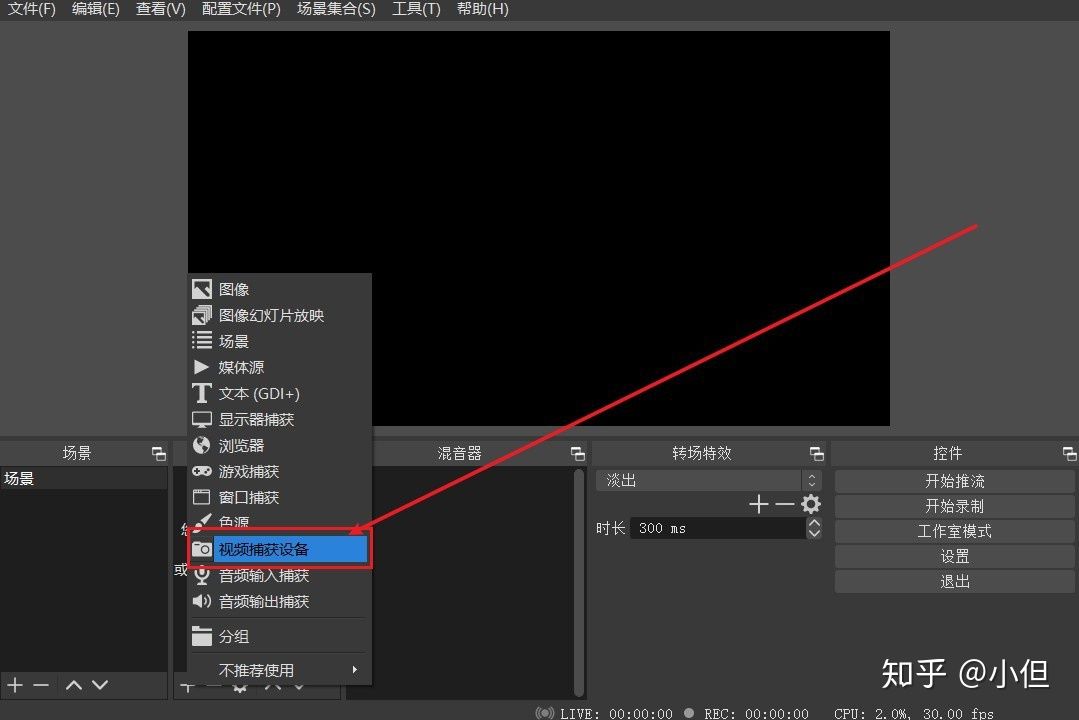
3.为 真实摄像头 命名为 真实摄像头 方便后续操作。
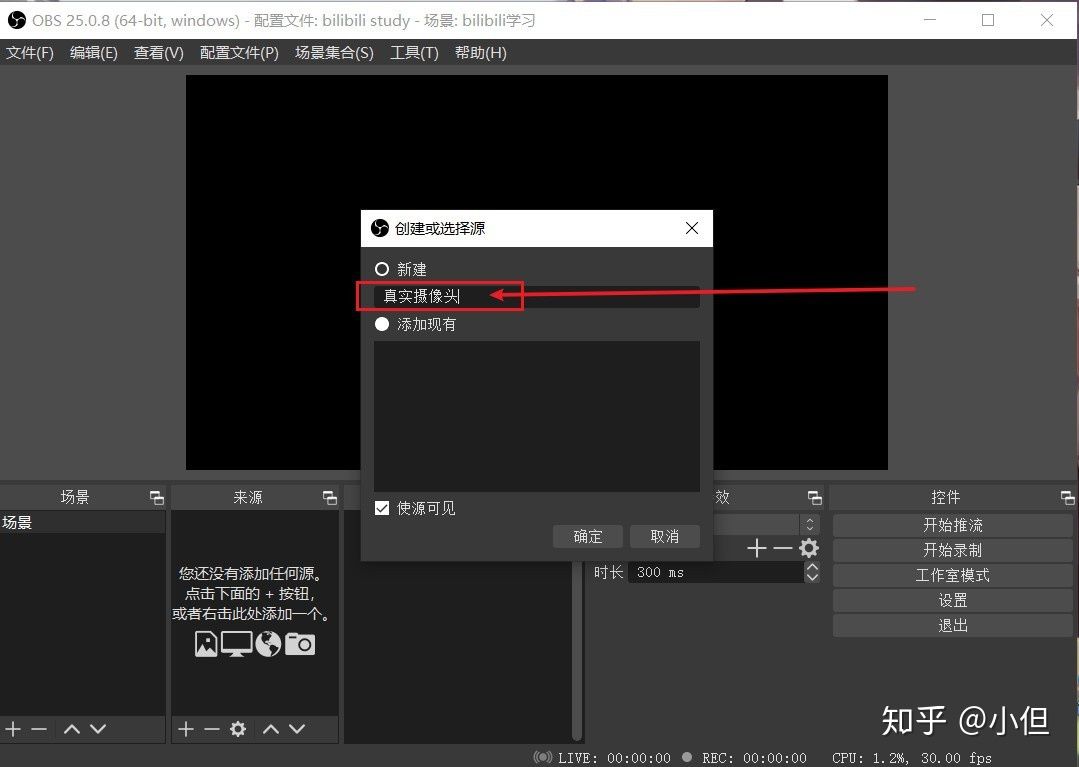
4.选择你的电脑上的真实摄像头。

5.在画面上点击右键,将 真实摄像头 全屏到画布。注意,这里的真实摄像头一定要全屏后再录,否则会有黑边。
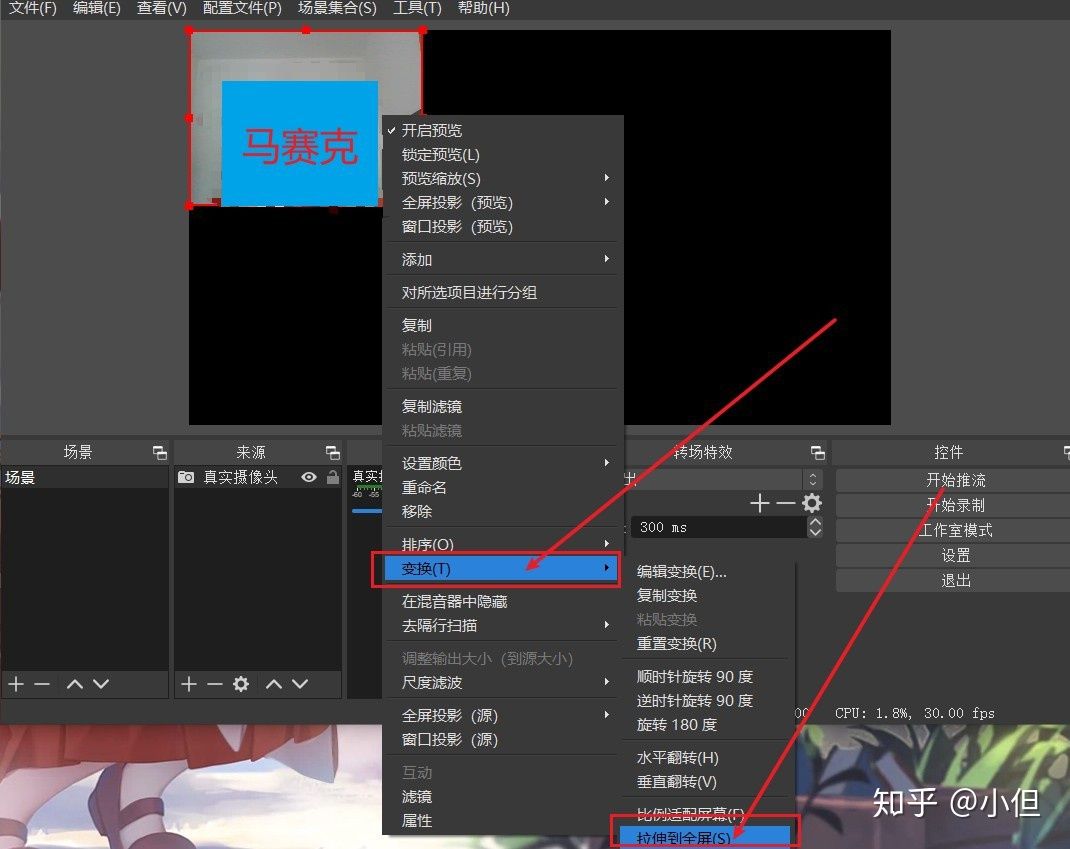
6.点击右侧的 开始录制,开始录制循环素材,这里建议将鼠标停留在 停止录制 (点击开始录制按钮后会变成停止录制按钮),这样在停止录制时就不需要抬头,以免后续循环时有抬头动作。(当然也可以后期剪辑掉) 7.根据实际情况大概录制10-15分钟的素材。
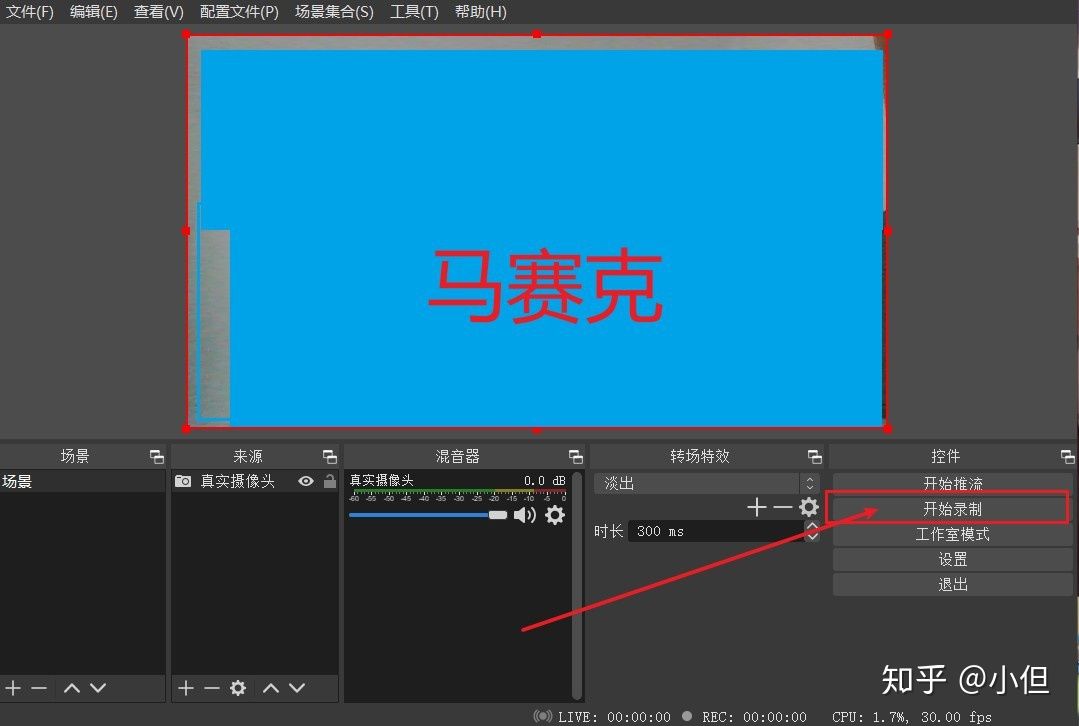
插入循环素材,设置虚拟摄像头
1.在 OBS 左下角点击 + 号,按照图示添加循环素材。
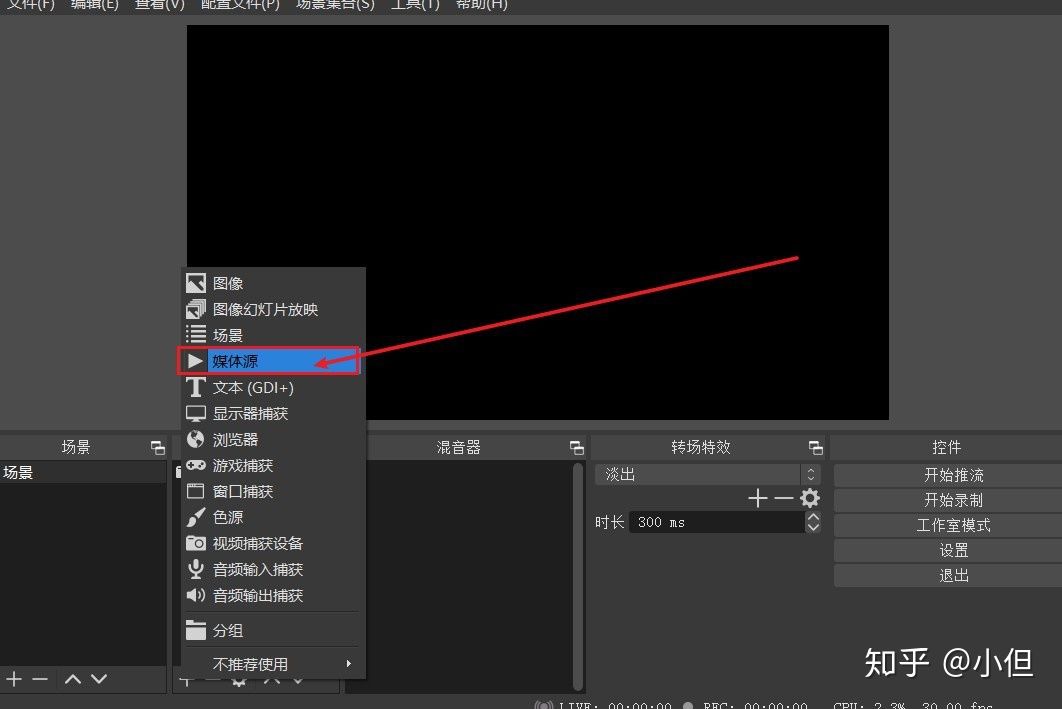
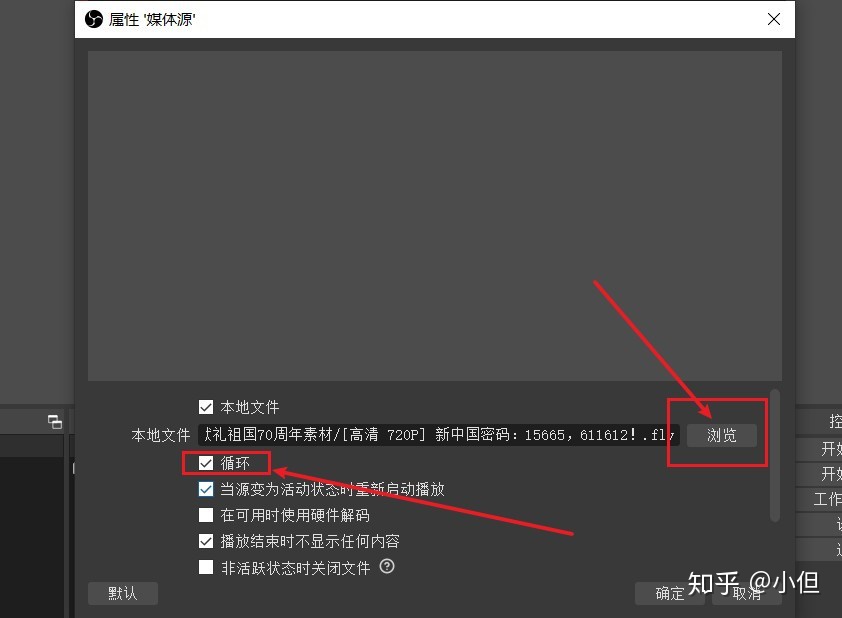
2.按照前述步骤将循环素材也全屏到画布。 3.点击 工具-虚拟摄像头
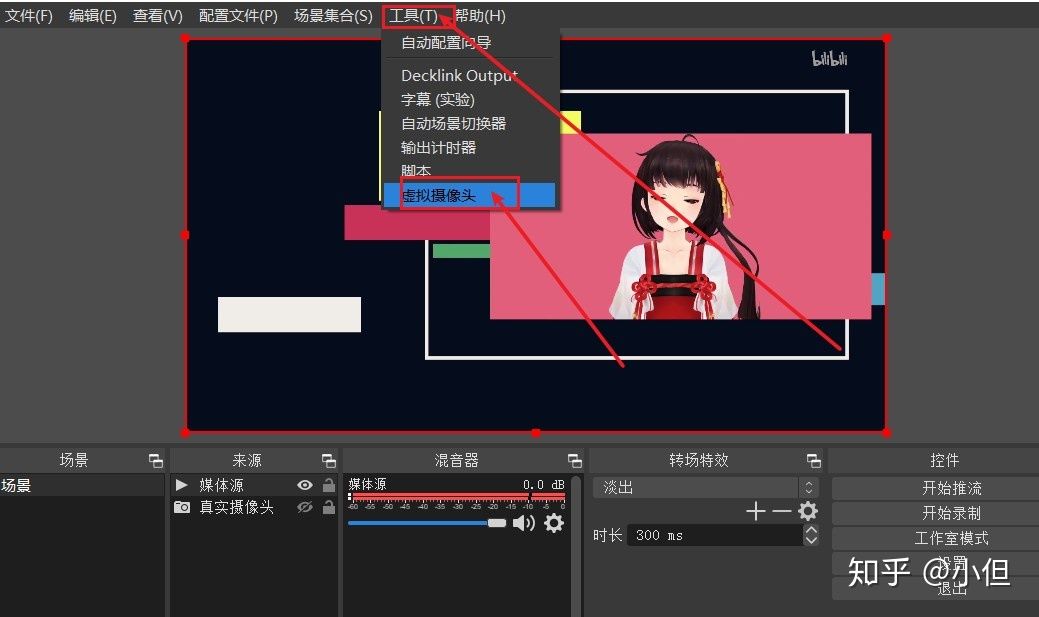
4.启用 虚拟摄像头 ,打开 自动启动。
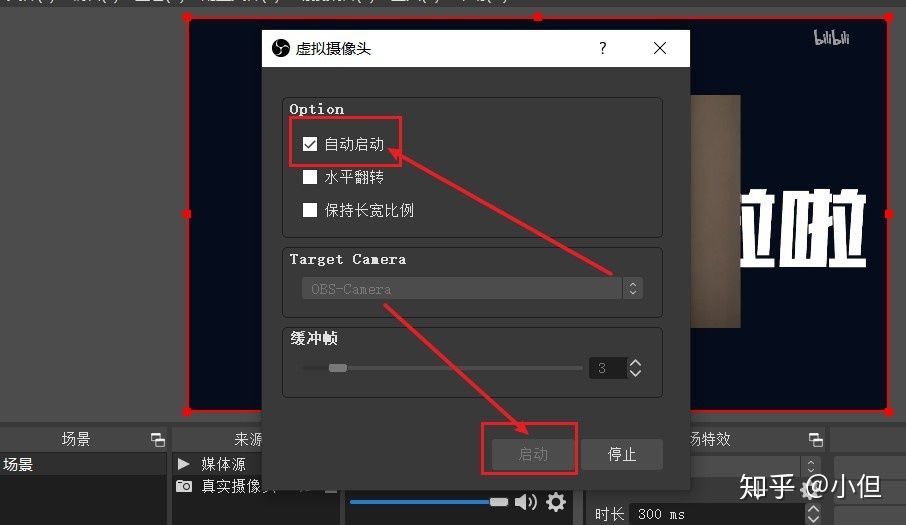
5.在左下角点击 + 号,按照图示添加虚拟摄像头。
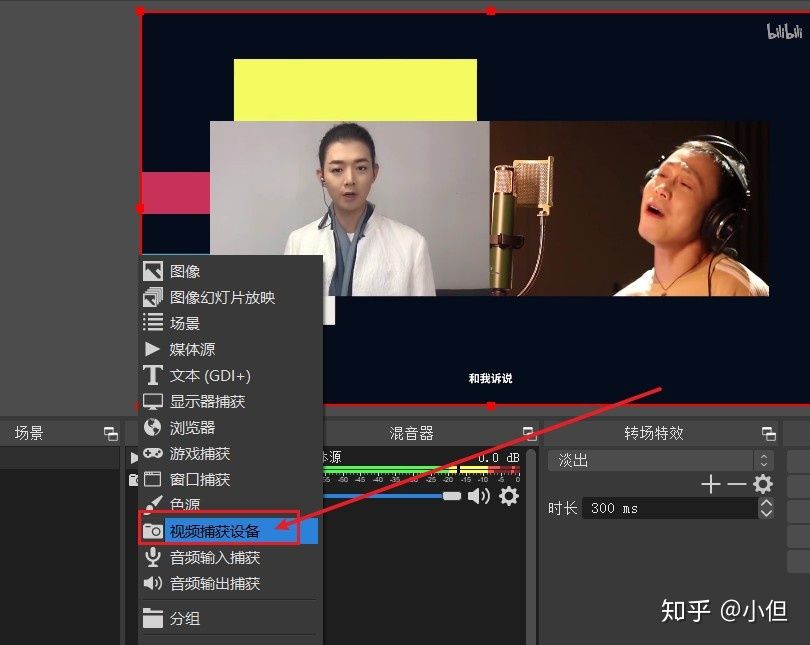
6.为 虚拟摄像头 命名,方便后续操作。
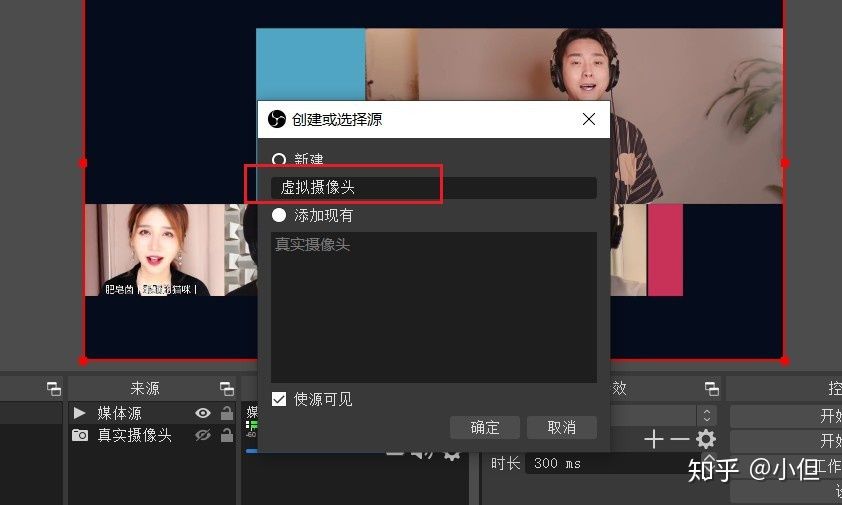
7.选择对应的虚拟摄像头(对应是指在第 4 步选择的虚拟摄像头,如果没有选择,则按照图示选用)
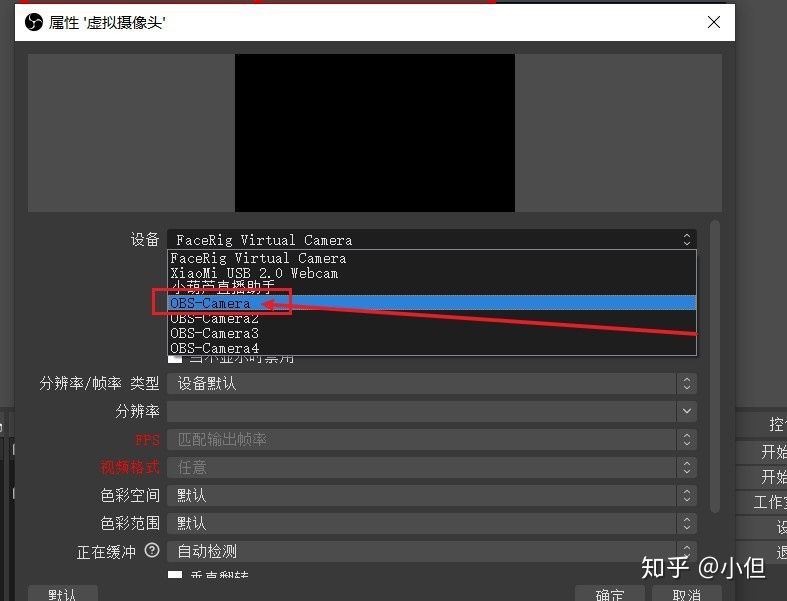
8.将 虚拟摄像头 也全屏到画布。 9.按照图示顺序摆放三个控件,并将 真实摄像头 右边的 小眼睛 点成淡白色(隐藏)。